ShareX Screen Recorder Review und seine beste Alternative
ShareX Bildschirmrekorder ist ein Open-Source-Bildschirmaufzeichnungstool, mit dem Sie Videos aufnehmen und Screenshots kostenlos auf dem Computer aufnehmen können. Aufgrund der unfreundlichen Benutzeroberfläche wissen es viele Benutzer immer noch nicht wie man einen Bildschirm mit ShareX aufzeichnet. Oder es können während oder nach der Aufnahme Probleme mit der Aufnahme auftreten.

Dieser Beitrag gibt Ihnen eine detaillierte Überprüfung des ShareX-Bildschirmrekorders. Sie können alle wichtigen Funktionen nutzen und lernen, wie Sie Ihren Computerbildschirm mit ShareX erfassen. Darüber hinaus möchten wir Ihnen eine großartige Alternative zur Bildschirmaufzeichnung zum ShareX-Bildschirmrekorder vorstellen.
Teil 1. ShareX Screen Recorder Review
ShareX Bildschirmrekorder ist ein kostenloses Open-Source-Screencasting-Programm, mit dem Sie alle Aktivitäten auf Ihrem PC erfassen können. Es ist kompatibel mit Windows 10, Windows 8.1 und Windows 7. Sie können es nicht auf einem Mac verwenden. ShareX ist eine leichte Bildschirmaufnahme und die Setup-Exe-Datei benötigt nur 4-7 MB.
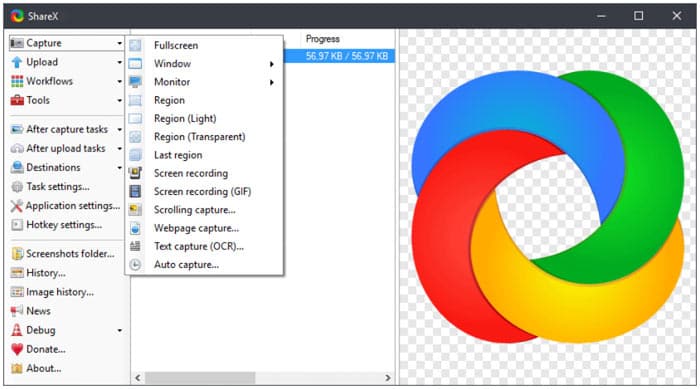
Mit dem ShareX-Bildschirmrekorder können Sie Computerbildschirme mit Vollbild, Desktop-Monitor, aktivem Fenster oder ausgewähltem Bereich erfassen. Es ist mit einem ausgestattet Automatisierte Erfassung Funktion für eine bessere Bildschirmaufnahme. ShareX kann Ihr aufgenommenes Video je nach Bedarf im MP4- oder GIF-Format speichern.
Mit der über 9-jährigen aktiven Entwicklung wurde ShareX mit immer mehr Funktionen ausgestattet. Es enthält viele benutzerdefinierte After-Capture-Funktionen, mit denen Sie Ihre Bildschirmaufzeichnungsdateien anpassen können. Darüber hinaus bietet es Ihnen eine bequeme Möglichkeit, erfasste Inhalte hochzuladen und weiterzugeben. Mit dem ShareX-Bildschirmrekorder können Sie aufgezeichnete Videos, Bilder, Texte oder andere Dateitypen an über 80 unterstützte Ziele hochladen, darunter YouTube, Twitter, Facebook, Google Drive, Tumblr und mehr.
Als kostenloser Bildschirmrekorder legt ShareX keine Dateigröße oder Zeitlimits fest. Noch wichtiger ist, dass Ihrer Aufnahmedatei kein Wasserzeichen hinzugefügt wird. Sie können die offizielle Website zum kostenlosen Herunterladen von ShareX besuchen. Dort sind viele neu veröffentlichte ShareX-Bildschirmrekorderversionen aufgeführt. Sie können einfach auf klicken Herunterladen Schaltfläche, um es kostenlos auf Ihrem Computer zu installieren.
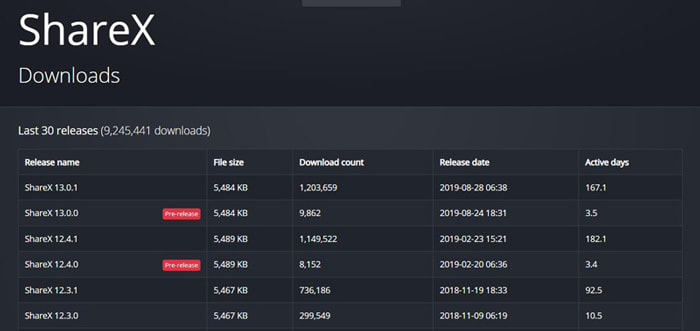
Teil 2. Aufzeichnen des Bildschirms mit ShareX
Da der ShareX-Bildschirmrekorder viele Funktionen und eine unfreundliche Benutzeroberfläche bietet, kann es schwierig sein, den Computerbildschirm damit zu erfassen. In Anbetracht dessen zeigt Ihnen dieser Teil im Detail, wie Sie den Bildschirm mit ShareX aufzeichnen.
Schritt 1. Kostenloser Download, Installation und Öffnen des ShareX-Bildschirmrekorders auf Ihrem Computer. Viele wichtige Funktionen wie Erfassung, Hochladen, Workflows, Tools und mehr sind im linken Bereich aufgeführt.
Schritt 2. Wenn Sie Ihre Maus auf dem bewegen Erfassung Mit dieser Funktion können Sie den Bildschirmaufnahmebereich aus Vollbild, Fenster, Monitor und mehr auswählen. Sie können eine auswählen, die Ihren Anforderungen entspricht.
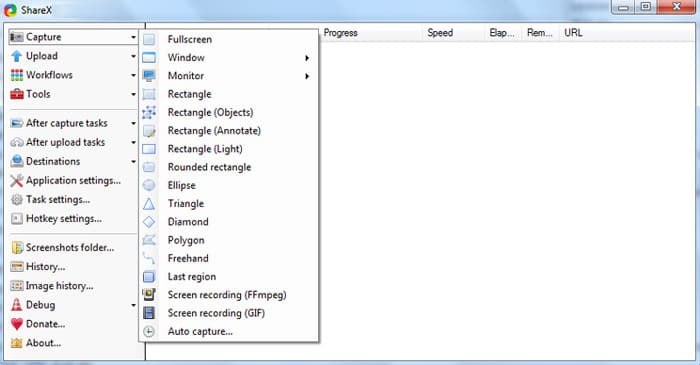
Schritt 3. Klicken Aufgabeneinstellungen auf der linken Seite und dann klicken Erfassung Registerkarte im rechten Fenster. Während dieses Schritts müssen Sie klicken Bildschirm recorder und dann sicherstellen, dass die Ausgabe ist FFmpeg. Mit FFmpeg können Sie sowohl Bildschirm als auch Audio gleichzeitig aufnehmen und in Echtzeit komprimieren.
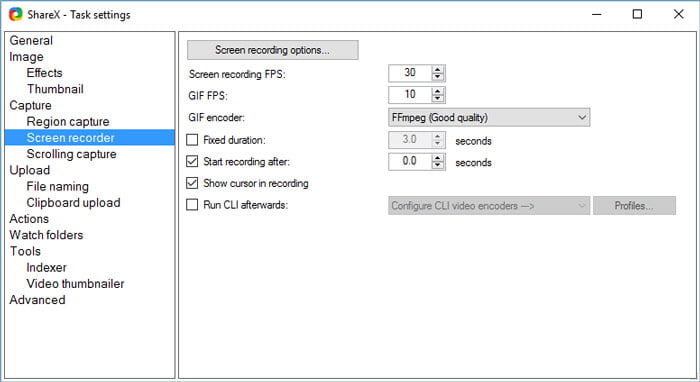
Schritt 4. Jetzt können Sie die Video- und Audioaufnahmequellen anpassen. Außerdem müssen Sie den Video-Codec, den Audio-Codec und das Erweiterungsformat auswählen. Nach all diesen Vorgängen können Sie auf klicken
Schritt 5. Nach all diesen Einstellungen können Sie den Aufnahmebildschirm mit ShareX starten. Klicken Erfassung auf der linken Seite und wählen Bildschirmaufnahme (FFmpeg) aus der Dropdown-Liste. Nachdem Sie den Aufnahmebereich ausgewählt haben, startet ShareX automatisch den Aufnahmevorgang.
Auf diese Weise können Sie Videos von Vimeo, Facebook und mehr aufnehmen.
Teil 3. Beste Bildschirmrekorder-Alternative zu ShareX
ShareX ist ohne Zweifel ein voll ausgestattetes und leistungsstarkes Tool für die Bildschirmaufzeichnung. Aber wir müssen zugeben, dass es für neue Benutzer zu kompliziert ist, die Aufnahme zu machen. Wenn Sie nach einer benutzerfreundlichen Bildschirmaufnahme suchen, können Sie die beliebte geben Free Screen Recorder ein Versuch. Diese ShareX-Alternative bietet die Möglichkeit, hochwertige Video- und Audiodateien sowohl auf einem Windows-PC als auch auf einem Mac aufzunehmen.
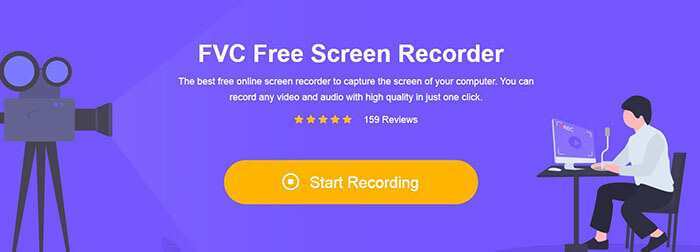
Sie können zur Free Screen Recorder-Site navigieren und auf klicken Starte die Aufnahme Schaltfläche, um einen Launcher für kleine Dateien zu installieren. Anschließend wird auf dem Bildschirm ein Popup-Aufnahmefenster für Ihre Bildschirm- und Audioaufnahme angezeigt. Sie können den Aufnahmebereich frei einstellen und die Audioquelle aus Mikrofon oder Lautsprecher auswählen.
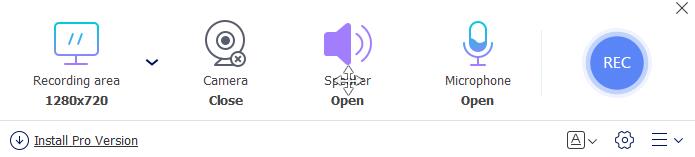
Danach können Sie einfach auf klicken REC Taste, um den Video- und Audioaufnahmevorgang zu starten. Ihnen werden einige grundlegende Bearbeitungsfunktionen zum Bearbeiten Ihrer Aufnahmedatei angeboten.
Teil 4. FAQs zum ShareX Screen Recorder
Frage 1. Hat ShareX ein Zeitlimit?
ShareX ist ein Open-Source-Bildschirmrekorder ohne Zeitlimit, ohne Werbung und ohne Wasserzeichen.
Frage 2. Wird ShareX automatisch hochgeladen?
Sie können den automatischen Upload über die Option Aufgaben nach dem Upload in der linken Seitenleiste festlegen.
Frage 3. Wie deinstalliere ich ShareX Screen Recorder?
Klicken Sie mit der rechten Maustaste auf das ShareX-Symbol und wählen Sie Dateispeicherort öffnen. Suchen Sie den Deinstallationsprozess mit dem Namen Deinstallieren oder Deinstallieren. Doppelklicken Sie darauf, um die Deinstallation von ShareX zu starten.
Fazit
ShareX ist eine gute Option zum Aufnehmen von Video und Audio auf einem Windows-PC. Sie können eine detaillierte erhalten ShareX Screen Recorder Bewertung von diesem Beitrag. Darüber hinaus wird Ihnen eine großartige ShareX-Alternative empfohlen.



 Video Converter Ultimate
Video Converter Ultimate Bildschirm recorder
Bildschirm recorder


